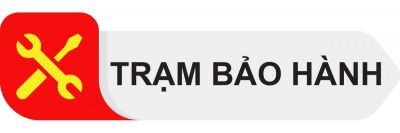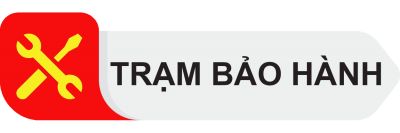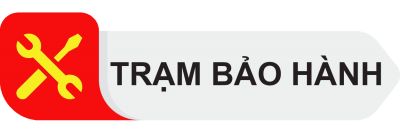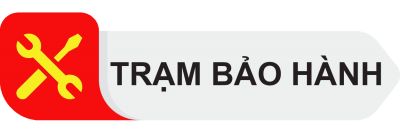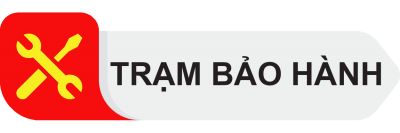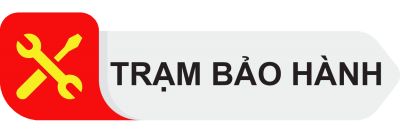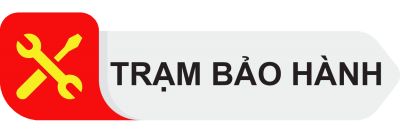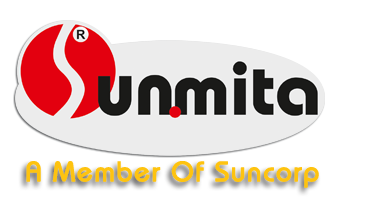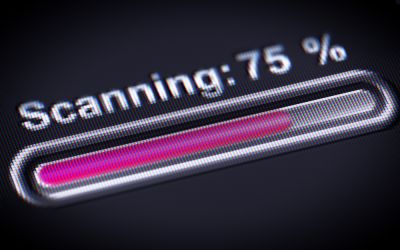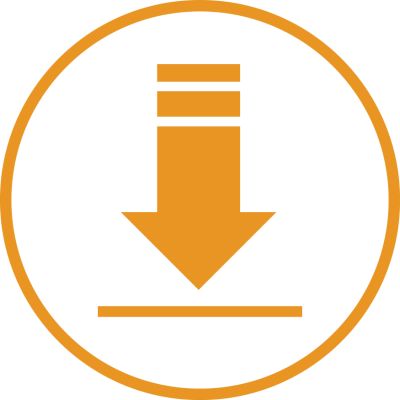HƯỚNG DẪN CÀI SCAN FOLDER RICOH MỚI NHẤT 2021
Xin chào các bạn hôm nay Photocopy Cần Thơ sẽ hướng dẫn cách cài đặt Scan Folder Ricoh cho quý khách hàng có thể thực hiện mà không cần phải nhờ đến kỹ thuật nhé.
Lưu Ý:
1. Cách cài Scan Folder Ricoh này cực kỳ dễ làm, Photocopy Cần Thơ chắc chắn ai cũng sẽ làm được sau khi đọc bài viết này.
2. Nếu các bạn thực hiện không được thì hãy xem thêm phần Video mà chúng tôi để phía dưới của bài viêt nhé. Hãy yên tâm cực kỳ dê dàng. Chậm rãi sẽ làm được.
3. Áp dụng được cho tất cả các Win 7, Win 8, Win 10
Chuẩn bị gì trước khi cài Scan Folder
1 . Máy Photocopy Ricoh là phải có
2. Kết nối mạng đầy đủ nhé.
3. Một phần mềm hỗ trợ SCAN FOLDER nhé (Phần mềm có tên FILE ZILLA SERVER) DOWNLOAD HERE
TIẾN HÀNH CÀI ĐẶT THÔI.
Bước 1: Tải phần mềm về để tạo một Server FTP nhé. Sau khì tải về cài đặt nhấn Next tới cho tới khi Finish là xong.
Bước 2: Bạn cần tạo một Folder chứa file Scan. Bạn có thể để ngoài Desktop, ổ C, D, G tùy ý. Có thể share ra cho mọi người vào lấy file Scan hoặc không share. Tùy mọi người nhé.
Bước 3: Bạn cần tạo một tài khoản tài khoản để hỗ trợ cho Phần mềm Scan nhé. Cách tạo tài khoan chắc bạn cũng đã biết đúng không nào. Photocopy Cần Thơ thông thường đặt là: User: scan | Password: 1234
Bước 4: Mở trình duyệt Google Chrome, gõ địa chỉ IP của máy photo vào để Login vào giao diện quản lý của máy photoopy. Đăng nhập với tài khoản mặc định là Admin, password để trống.
- Bước 5: Vào Address Book +> Add User Name +> Name và Key Display (đặt tên mà bạn muốn hiển thị ngoài máy photocopy) +> Folder Authentication (Chọn Specify, nhập tên tài khoản lúc nãy tạo là Scan ; mật khẩu chọn “Change” rồi nhập 1234) +> Mục Protocol (chuyển từ SMB sang FTP) +> Mục Server Name (nhập địa chỉ IP của máy tính) +> OK
- Bước 6: Tắt tường lửa FIRE WALL / Tường lửa phần mềm Diệt Virus đặc biệt là Kaspersky Internet Security
- Bước 7: Tiến hành scan và coi thành quả của mình thôi.
- MÌNH SẼ KÈM THEO HÌNH ẢNH CỦA CÁC BƯỚC ĐỂ CÁC BẠN XEM THÊM NHÉ.
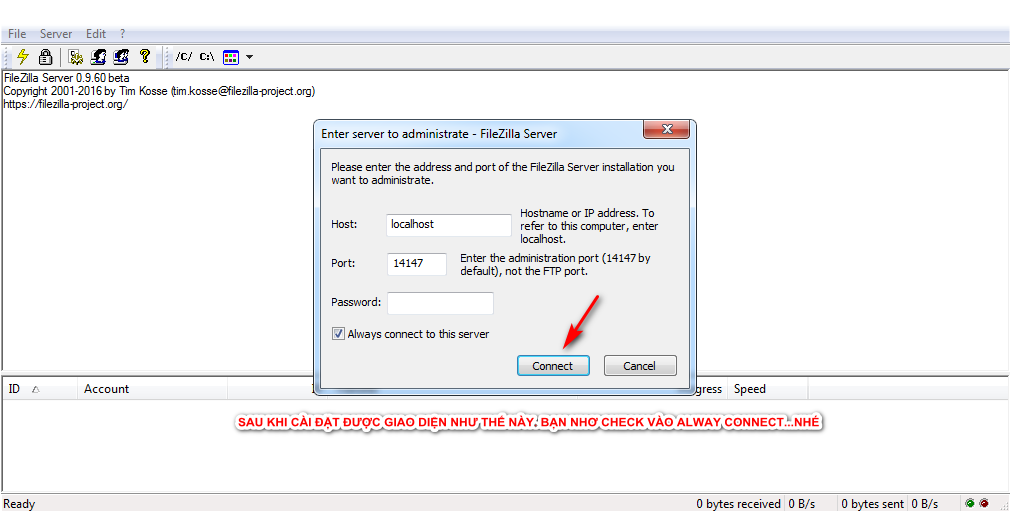
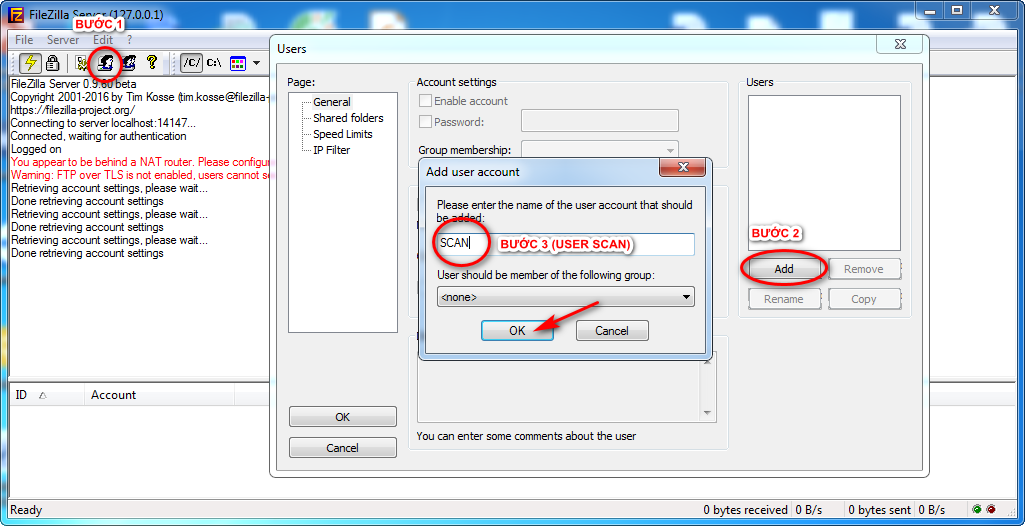
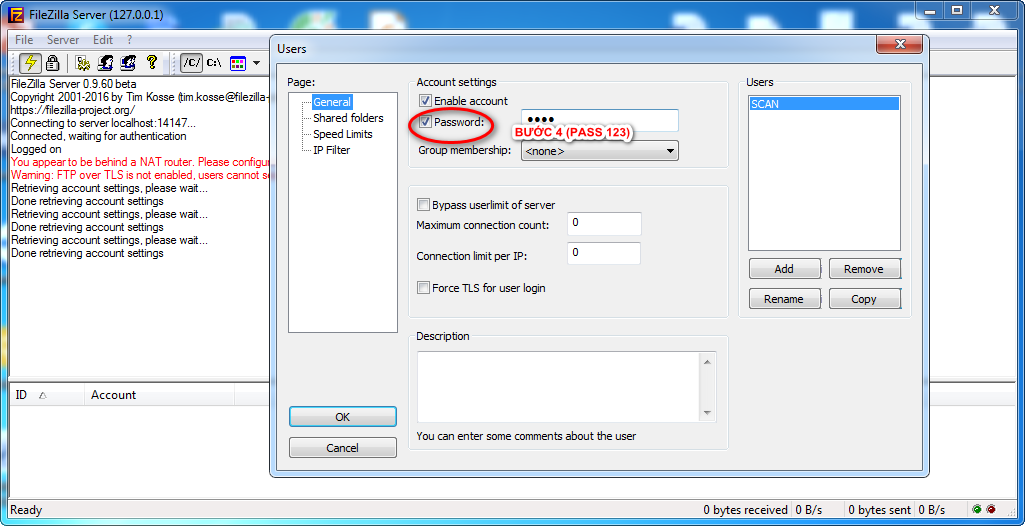
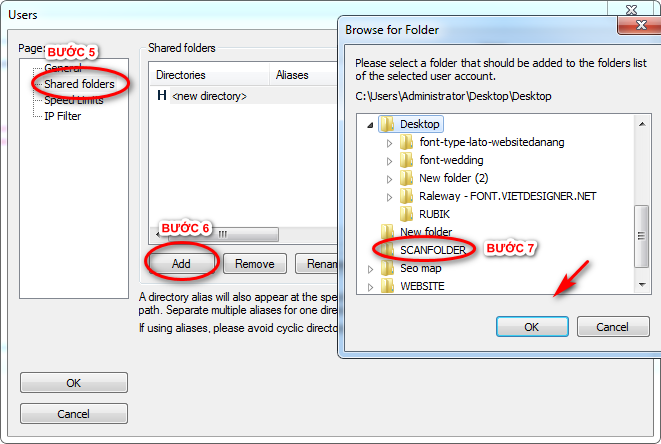
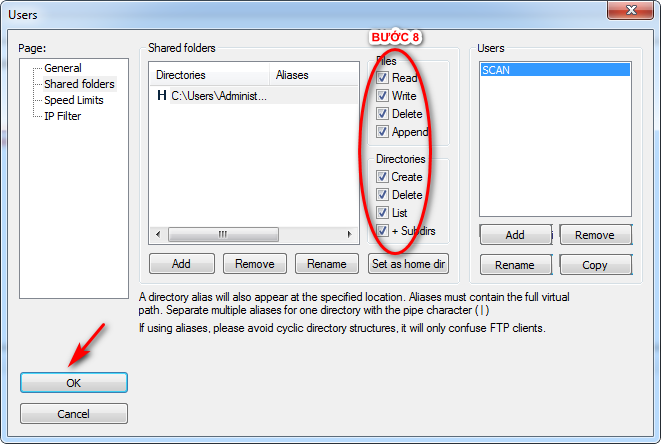

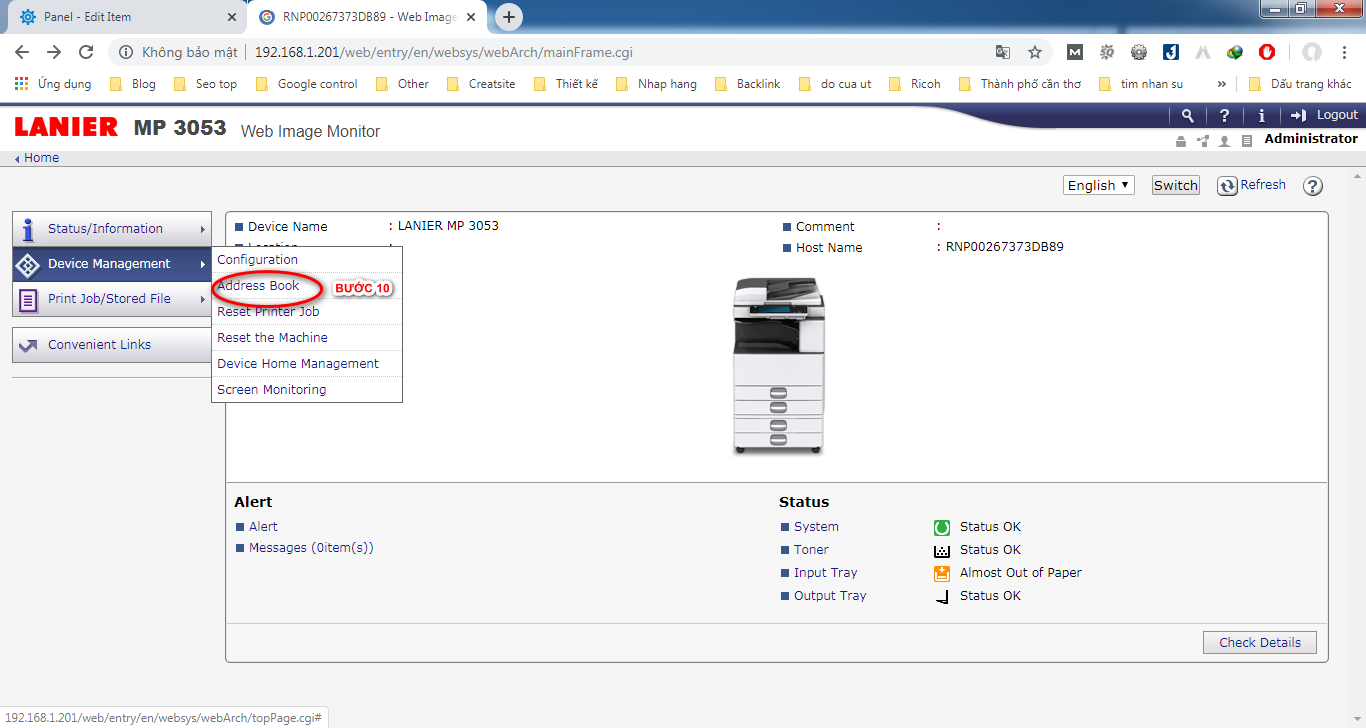
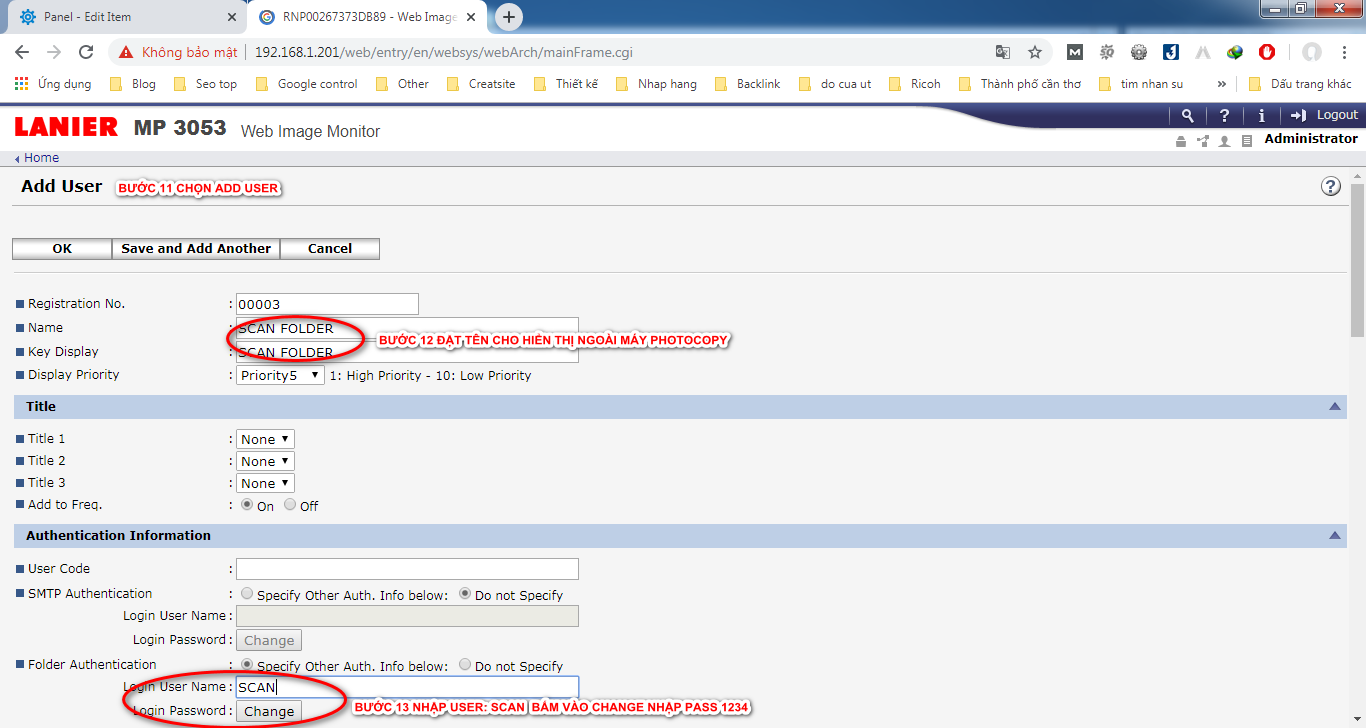
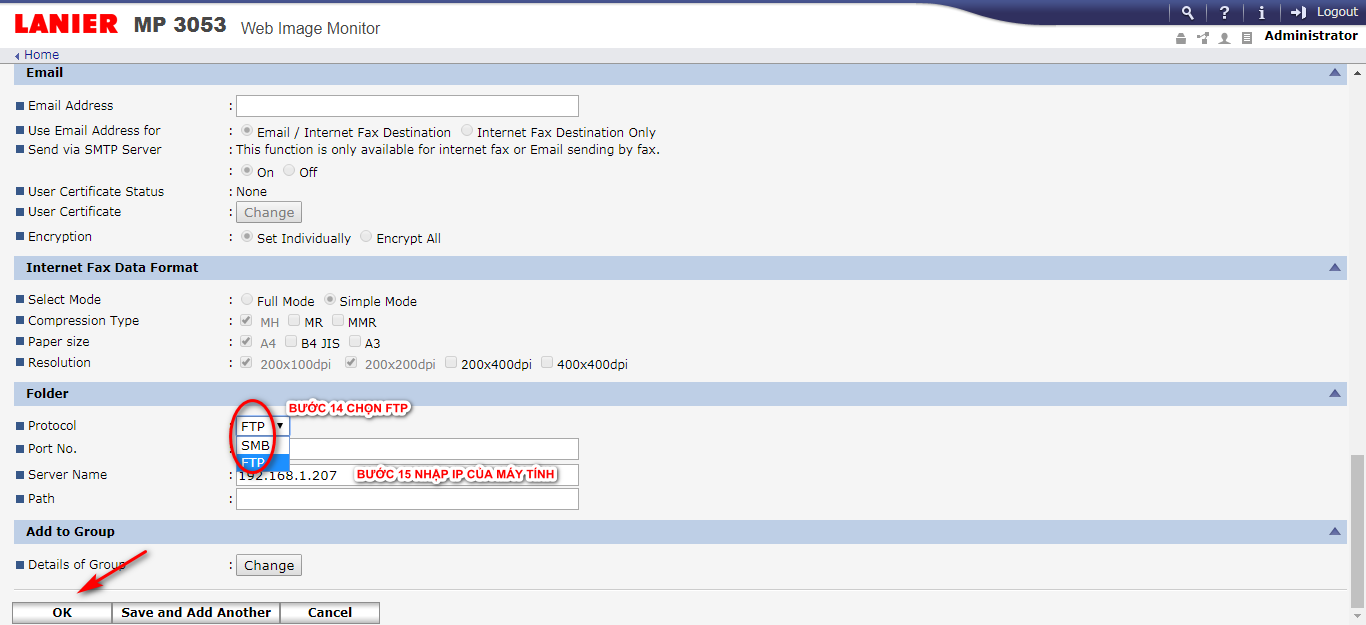

=========================================================================================================
HƯỚNG DẪN CÀI SCAN FOLDER BẰNG VIDEO
NẾU BẠN KHÔNG MUỐN THỰC HIỆN THEO CÁC SCAN FOLDER THÌ CÒN MỘT CÁCH SCAN NỮA NHÉ BẠN CÓ THỂ THAM KHẢO THEO CÁCH NHƯ THẾ NÀY NHÉ.
CÁCH SCAN IP MÁY PHOTOCOPY RICOH
CHÚC CÁC BẠN SẼ THỰC HIỆN THÀNH CÔNG NHÉ.
SẼ CÒN NHỮNG BÀI VIẾT KHÁC LIÊN QUAN TỚI SCAN PHOTOCOPY CẦN THƠ SẼ CẤP NHẬP LINK TRÊN BÀI VIẾT NÀY. NẾU CÓ VẤN ĐỀ TRONG VIỆC CÀI ĐẶT BẠN CÓ THỂ LIÊN HỆ LÊN TỔNG ĐÀI ĐỂ HỖ TRỢ NHÉ 0292 7305757